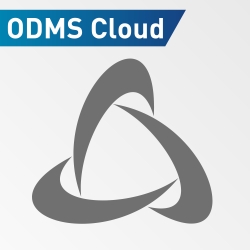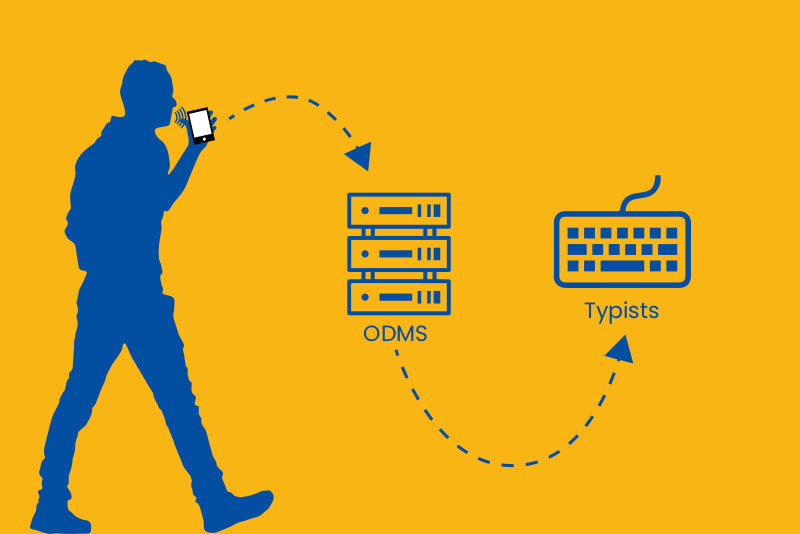
Para aquellos que viajan con frecuencia por motivos de trabajo, puede ser fácil olvidar su grabadora digital o toparse con una situación en la que la necesiten inesperadamente. La aplicación de dictado Olympus es perfecta para estos casos, especialmente si necesita enviar rápidamente sus grabaciones al flujo de trabajo de su oficina o enviarlas por correo electrónico para transcribirlas, ya que se puede usar con el servicio de entrega de dictados (ODDS) Olympus. Disponible tanto para iPhone® como para Android™, la aplicación de dictado Olympus le permite crear grabaciones de alta calidad donde quiera que esté con una variedad de funciones de grabación avanzadas.
Usando la aplicación de dictado
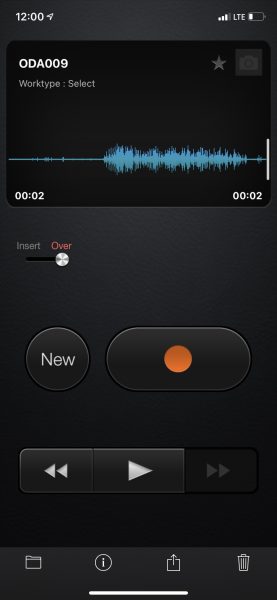
La aplicación se puede descargar desde la tienda de aplicaciones de Apple o desde Google Play Store para una prueba gratuita de 60 días. Se requiere la versión completa de la aplicación para tener capacidades completas de integración de correo electrónico. Cuando abra la aplicación por primera vez, deberá iniciar su registro inicial de la prueba gratuita o, si ya tiene una licencia ODDS, podrá conectar la aplicación. Este video demuestra el proceso de configuración de la aplicación. Una vez que se ha configurado la aplicación o cada vez que se abre después de la configuración, la pantalla de inicio predeterminada muestra la lista de grabaciones existentes o una sección en blanco si no hay ninguna. La pantalla de inicio predeterminada se puede cambiar para abrir una nueva grabación en la configuración. En la parte inferior izquierda, puedes presionar el botón "Nuevo" para iniciar una nueva grabación.
Grabación
La página de grabación le permite simplemente presionar grabar y dictar, con botones típicos para reproducir, avanzar rápido y rebobinar. Una vez que se ha grabado un dictado, existe una opción para insertarlo o grabarlo sobre el audio existente para realizar ediciones, adiciones o correcciones. En la parte inferior hay cuatro iconos. La carpeta de archivos para regresar a su lista de grabaciones. el ícono de información para editar el nombre del archivo, agregar comentarios, agregar una imagen y seleccionar un tipo de trabajo. El botón de exportación para enviar al servidor (ya sea por correo electrónico o su flujo de trabajo ODMS dependiendo de la configuración de su cuenta) y el botón de papelera para descartar una grabación, que la envía a la "papelera de reciclaje". También puede optar por presionar el botón de estrella para marcar grabaciones importantes.
Ajustes avanzados
Desde la página de la lista de grabaciones, puede seleccionar el ícono de ajustes en la parte inferior derecha para acceder a la configuración. Algunas de las principales configuraciones de grabación avanzadas incluyen el ajuste de la sensibilidad del micrófono y la grabación VCVA. Ajustar la sensibilidad del micrófono es ideal si estás en un ambiente ruidoso, puedes bajarlo, y si estás en un ambiente silencioso, puedes subirlo para grabarte más claramente. Activar la grabación VCVA le permite evitar grabar grandes secciones de aire muerto y solo grabar mientras habla.
Otras configuraciones incluyen permitir la entrada de bluetooth para grabar usando un auricular, 6 opciones de idioma diferentes, presionar para hablar para que solo grabe mientras se mantiene presionado el botón de grabación y cambiar cuánto tiempo se guardan la papelera de reciclaje y las grabaciones enviadas dentro de la aplicación.
Para más información puedes visitar el Página de producto de la aplicación de dictado o el Página de soporte de OPD.